Часто ми використовуємо щось, не знаючи, як саме воно працює. До певного моменту… Цим моментом стає поломка, глюк або загальна нестабільність системи. Закономірно виникає паніка на тлі нерозуміння, що можна зробити. Нижче ми покажемо вам, як, по-перше, переглянути специфікацію ПК, а по-друге, перевірити працездатність його компонентів.

Як перевірити комп’ютер на працездатність
У Windows 10 ви можете перевірити свою системну інформацію, в тому числі інформацію про BIOS, моделі комп’ютера, процесор, жорсткий диск, операційної системи або інших специфікаціях кількома способами. Залежно від використовуваного інструменту доступна інформація буде трохи відрізнятися.
Спосіб 1. Налаштування
Крок 1. У меню «Пуск» натискаємо лівою клавішею миші на значок шестерінки.

У меню «Пуск» натискаємо лівою клавішею миші на значок шестерінки
Крок 2. Зі списку вибираємо вкладку «System».
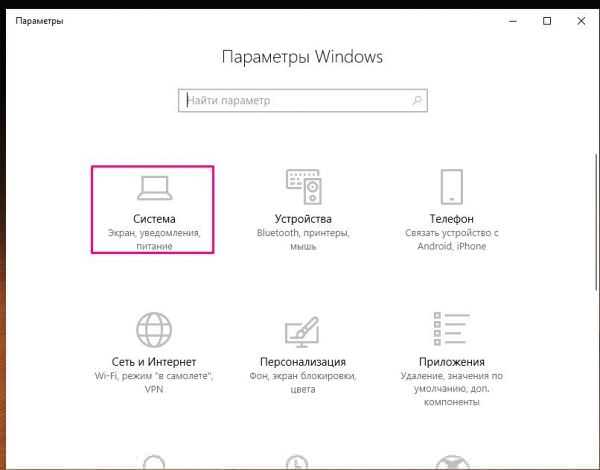
Вибираємо вкладку «System»
Крок 3. Потім вибираємо «About».
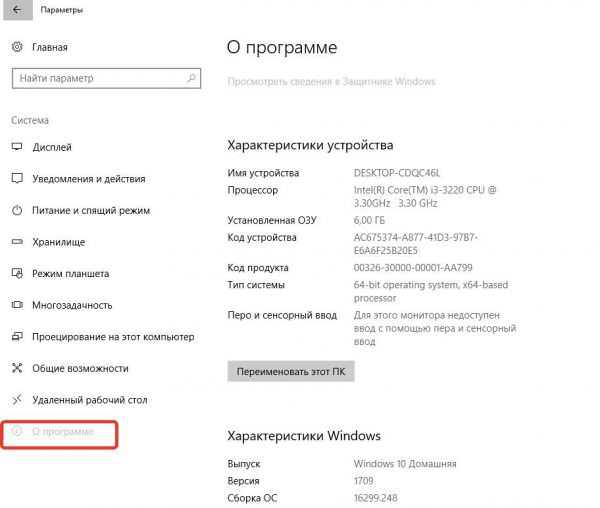
Вибираємо «About»
На цій сторінці налаштувань ви знайдете точну версію Windows 10 та номер складання, яка збільшується кожен раз, коли Microsoft випускає оновлення або відновлення функцій (наприклад, оновлення для Windows 10 Anniversary Update).
Ви також можете побачити інформацію про тип системи, процесорі і пам’яті, встановлених у вашій системі.
Підказка! Аналогічну інформацію можна знайти на «Панелі управління»> «Система».






